10 siyaabood oo loo xidho oo dib loo bilaabo Windows 11 PC
Inta badan, kombuyuutar degdeg ah oo dib u bilaaba ayaa ah waxa kaliya ee aad u baahan tahay si aad u xalliso arrimaha si aan kala sooc lahayn u soo baxay Windows 11 iyo codsiyada ku shaqeeya. Cilad-bixinta dhinaceeda, waxaad la kulmi doontaa xaalado badan oo u baahan inaad damiso oo aad dib u bilowdo kombayutarka - tusaale, ka dib cusboonaysiinta Windows .
Haddii aad isticmaasho Windows 11 PC, waxaad haysataa siyaabo badan oo aad dib u soo kiciso nidaamka. Inkasta oo ay u badan tahay inaadan u baahnayn dhammaantood, had iyo jeer way fiican tahay inaad wax ka ogaato habab kale haddii xaaladdu timaado.

1. Dib u(Restart) bilaw Windows 11 iyada oo loo marayo Start Menu
Habka ugu fudud ee dib loo bilaabo Windows 11 PC waa iyada oo loo marayo menu-ka Start -kaliya dooro sumadda awoodda(Power) ee geeska midig oo dooro Dib u bilow(Restart) .

Haddii aad dib u bilaabayso kombayutarka ka dib markii aad ku rakibtay cusbooneysiinta Microsoft , waxaad arki doontaa Cusbooneysiin dheeraad ah iyo ikhtiyaar dib u bilow ah iyo qiyaas waqti. Dooro haddii aad rabto inaad dhammaystirto cusboonaysiinta.
2. Dib u bilaw(Restart) Windows 11 iyada oo loo marayo Menu Isticmaalaha Awoodda(Power User Menu)
Mid ka mid ah dariiqo kale oo degdeg ah oo aad dib ugu bilaabi karto kumbuyuutarkaaga waa inaad isticmaasho Menu Isticmaalaha Awoodda(Power User Menu) . Midig ku dhufo(Right-click) batoonka Start ee goobta shaqada (ama riix Windows + X ), tilmaan si aad u xidhid(Shut) ama u baxdid, oo dooro Dib u bilow(Restart) .
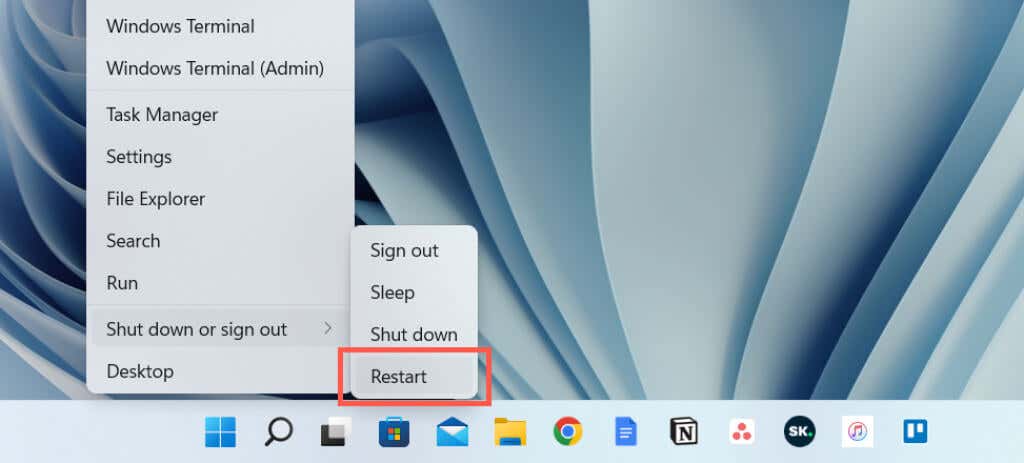
3. Dib u bilaw(Restart) Windows 11 iyada oo loo marayo Keyboard Shortcut
Waxa kale oo aad dib u bilaabi kartaa kombuyuutarkaaga adiga oo kaashanaya furaha gaaban ee kiiboodhka. Kaliya(Just) booqo desktop-kaaga oo Alt + F4 (ama Fn + Alt + F4 haddii kiiboodhka uu leeyahay fure hawleed) . (Function)On the "Shut Down Windows" dialog pop-up ee soo baxay, dooro awoodda Dib u(Restart) soo celinta ee liiska hoos-hoos oo dooro OK.

4. Dib(Restart) uga bilow Windows 11 adigoo isticmaalaya Ctrl-Alt-Del Screen
Siyaabo kale oo aad dib ugu bilaabi karto kombayutarkaga ayaa ah iyada oo loo marayo shaashadda Ctrl + Alt + Del (loo yaqaan shaashadda Windows Security ) gudaha Windows 11 . Press Ctrl + Alt + Delete , dooro icon Power ee ku yaala geeska midig ee hoose ee shaashadda, oo dooro Dib u bilow(Restart) .

Shaashadda Ctrl + Alt + Del waa la heli karaa xitaa marka nidaamkaagu qaboojiyo, taasoo ka dhigaysa hab ku habboon oo dib loogu bilaabo PC-ga xayiran. Waxay xitaa siinaya helitaanka isla markiiba Maareeyaha Hawsha(access to the Task Manager) , markaa waxaa laga yaabaa inaad rabto inaad joojiso wax kasta oo habab ah oo xayiran(end any stuck processes) ka hor intaadan bilaabin nidaamka dib u kicinta.
5. Dib uga bilow(Restart) Windows 11 adoo isticmaalaya Lock/Login Screen
Uma baahnid in lagugu galo akoonkaaga isticmaale si aad dib ugu bilowdo kombayutarkaga Haddii aad ku sugan tahay Shaashadda Login ama Lock(Lock Screen) oo aad rabto in aad dib u bilowdo Windows 11 sabab qaar ka mid ah, dooro icon Power ee geeska midig ee hoose oo dooro Dib u bilow(Restart) .

6. Dib u bilaw(Restart) Windows 11 iyada oo loo sii marayo khadka taliska(Command Line)
Haddii aad tahay geek terminal hammi ah, waxaad dib u bilaabi kartaa Windows 11 PC adigoo isticmaalaya Command Prompt ama Windows PowerShell console.
Ku bilaw(Start) furitaanka Command Prompt (ka raadi cmd.exe ee menu-ka Start ) ama Windows PowerShell (dooro Terminal Windows(Windows Terminal) -ka ee Menu Isticmaalaha Awoodda(Power User Menu) ). Markaas, ku qor shutdown/r oo taabo Gelida(Enter) . Kumbiyuutarkaagu wuxuu dib u bilaabi doonaa 60 ilbiriqsi gudahood.

Haddii aad rabto in kombuyuutarku isla markiiba dib u bilaabo, ku socodsii amarka furayaasha dheeriga ah:
xidhidh /r/t 0
Dareen(Feel) xor u ah inaad beddesho qiimaha nambarada ee amarka sare si aad u go'aamiso inta uu nidaamka qalliinku qaadanayo in uu dib isu bilaabo ilbiriqsiyo gudahood - tusaale, 3600 haddii aad rabto in aad dib u bilowdo hal saac.
7. Dib u bilow Windows 11 iyada oo loo marayo Run Box
Waxa kale oo suurtogal ah in la fuliyo amarrada kor ku xusan adigoo isticmaalaya Run . Press Windows Key + R si aad u furto Run sanduuqa, ku qor xidhidh/r ( Windows 11 dib ayuu u bilaabmi doonaa 60 ilbiriqsi gudahood) ama xidhid/r/t time_in_seconds (haddii aad rabto in aad samayso dib u bilow degdeg ah ama dib u dhac ah), oo taabo Gelida(Enter) .

8. Hard Reboot Windows 11
Haddii kombuyuutarku gabi ahaanba barafoobay oo hababka kor ku xusan midkoodna aanu caawin, dib u bilaabid adag ayaa saaran kaararka. Waxay u horseedi kartaa fayl-xumo iyo luminta xogta, markaa kuma talineyno haddii aan loo baahnayn.
Si aad u sameyso reboot adag, si fudud u riix oo hay batoonka Korontada(Power) (laptop-yada qaarkood ayaa laga yaabaa inay u baahdaan inaad hoos u dhigto badhan dheeraad ah) ilaa uu shaashadu ka madoobaado. Markaas, taabo batoonka Power mar kale si aad u shido kombuyutarkaaga.

Kumbuyuutarrada desktop-ka, daboolka CPU ayaa laga yaabaa inuu ciyaaro badhanka Dib -u-bilaabida; (Restart)Haddii kaaga uu sameeyo, u isticmaal taas si aad dib ugu bilowdo kombiyuutarkaaga.
9. Jadwal u samee Windows 11 dib u bilow
Waxa suurtagal ah in aad jadwal u sameysato dib u bilow adiga oo isticmaalaya Jadwalka Hawsha ee lagu dhisay Windows(using the Task Scheduler built into Windows) . Waxa kale oo aad haysataa ikhtiyaarka ah inaad taas ka dhigto mid hal mar ah ama hawl soo noqnoqonaysa. Si taas loo sameeyo:
- Ka raadi Jadwalka Hawsha(Task Scheduler) oo ku fur menu-ka Start .

- Dooro Ku Samee Hawsha Aasaasiga ah ee(Create Basic Task) dhinaca midigta.

- Geli magaca hawsha (tusaale, Dib u bilow(Restart) ) oo dooro Next .

- Dooro maalin kasta(Daily) , toddobaadle(Weekly) , bille(Monthly) , ama hal mar oo dooro ku xiga(Next) .

- Sheeg wakhtiga aad rabto inaad jadwal u samayso dib u bilaabashada oo dooro Next .

- Dooro badhanka raadiyaha ee ku xiga Start a program oo dooro Next .

- Geli(Enter) dariiqa soo socda gudaha gudaha Program/script .
C: WindowsSystem32shutdown.exe
- Ku dar -r(Add -r) garoonka ku xiga Ku dar doodaha (ikhtiyaar).

- Dooro Dhamaystir

Waxaad haysataa 60 ilbiriqsi ilaa nidaamkaagu dib u bilaabo marka hawshu bilaabato inay socoto. Ku dar wareegga -t-waqtiga-in-ilbiriqsiyeedka tallaabada 8 haddii aad rabto inaad hagaajiso muddada daahitaanka.
10. Dib u bilow(Restart) Windows 11 iyada oo loo marayo Desktop Shortcut
Haddii aad rabto hab aad u dhakhso badan oo dib loogu bilaabo Windows , waxaad had iyo jeer haysataa ikhtiyaarka ah abuurista miisaska gaaban! Si taas loo sameeyo:
- Midig ku dhufo(Right-click) meel banaan oo ku taal miiskaaga oo dooro New > Shortcut .

- Geli(Enter) amarka xidhitaanka /r /t 0 (ku dar dib u dhac wakhti haddii aad rabto)

- Geli magac-tusaale, Dib u bilow(Restart) oo dooro dhame(Finish) si aad u badbaadiso jidka gaaban.

Xiritaanka(Shutdown) vs. Dib u bilow: waa maxay faraqa u dhexeeya(Difference) ?
Kahor intaanan duubin, waxaa fiican inaad tilmaanto faraqa u dhexeeya gacanta ku shubista PC-gaaga ka dibna dib u soo celinta adigoo u tilmaamaya nidaamka inuu dib u bilaabo keligiis. In kasta oo labada ficilba ay u muuqdaan inay dhammaystiraan isla shay, taasi maahan kiis sababtoo ah sifada loo yaqaan Startup Fast(Fast Startup) .
Markaad doorato Shutdown (oo loo heli karo ikhtiyaar ahaan in badan oo ka mid ah hababka kor ku xusan), Fast Startup wuxuu kaydiyaa qaabab kala duwan oo xogta nidaamka ah, taasoo u oggolaanaysa kumbuyuutarka inuu si dhakhso ah uga bilaabo bilawga qabow. Si kastaba ha ahaatee, taasi waxay keeni kartaa arrimo marka la cilad-saarayo dhibaatooyinka joogtada ah ee nidaamka hawlgalka.
Bilawga(Startup) degdega ah kuma bilaabmayo haddii aad doorato Dib u bilow(Restart) , taas oo ka dhigaysa doorashada ugu fiican haddii aad doonayso inaad xalliso arrimaha. Sidoo kale waa tan ugu habboon ilaa aanad qorshayn inaad daarto kombayutarkaga wakhti dhow.
Si kastaba ha ahaatee, waxaad haysataa ikhtiyaarka ah inaad joojiso Fast Startup haddii aad rabto. Fur furaha kontoroolka Windows(Open the Windows Control Panel) , tag Hardware and Sound > Power > Choose waxay qabtaan badhamada korontadu, oo calaamad ka saar sanduuqa ku xiga Daar bilowga degdega ah (lagu talinayo).
Related posts
3 siyaabood oo lagu joojin karo Spotify ka furitaanka Windows 11
14 siyaabood oo loo nadiifiyo Cache gudaha Windows 11
3 Dariiqo oo Fudud oo lagu hawlgeliyo Windows 11
13 siyaabood oo loo hagaajiyo Windows 11 Jiid oo Dhigi Aan Shaqeynin
13 siyaabood oo loo hagaajiyo Windows 11 Aan ku xidhnayn Wi-Fi
Tifaftirayaasha Menu Context: Ku dar, Ka saar Shayada Menu ee ku jira Windows 11
Sida loo rakibo Windows Subsystem-ka Linux ee Windows 11
Daaqadaha Daaqadaha Aan Ka Shaqeyn Daaqadaha? 8 Siyaabaha loo Hagaajin karo
Sida loogu raro Taskbar-ka sare ee Windows 11 adoo isticmaalaya Reigstry Editor
Sida loo gooyo boggaga PDF Windows 11 iyadoo la isticmaalayo qalab online ah ama software bilaash ah
Daabacaada Windows 11 kee baa laguu cusboonaysiin doonaa?
Sida loo beddelo cabbirka Taskbar ee Windows 11
Daar ama dami Wi-Fi iyo adabtarada Ethernet Windows 11
Sida loo awood ama u joojiyo Layouts Snap on Windows 11
Sida loo furo Windows Tools gudaha Windows 11
Sida loo daro ama looga saaro galka Windows 10/11 Start Menu
Sida loo awoodo oo loo isticmaalo TPM Diagnostics Tool gudaha Windows 11
Sida loo Helo Windows 11 Insider Preview Dhis Hadda
Hagaaji PC-gu waa inuu taageeraa qaladka TPM 2.0 marka la rakibayo Windows 11
Sida loo suurtageliyo ama loo joojiyo Talooyinka qoraalka gudaha Windows 11
